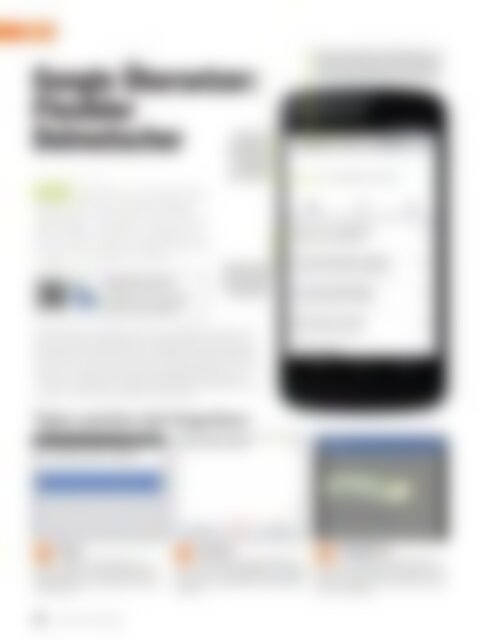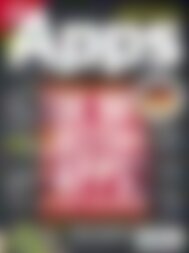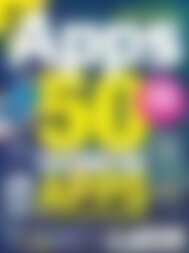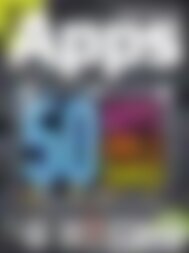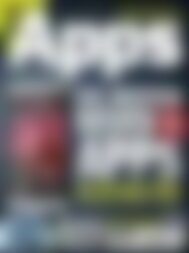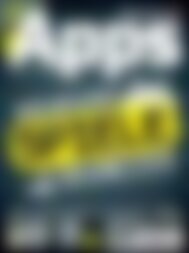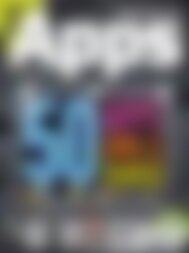Android Apps 60 ausgezeichnete Gratis Apps (Vorschau)
Sie wollen auch ein ePaper? Erhöhen Sie die Reichweite Ihrer Titel.
YUMPU macht aus Druck-PDFs automatisch weboptimierte ePaper, die Google liebt.
TIPPS<br />
Google Übersetzer:<br />
Flexibler<br />
Dolmetscher<br />
Hartmut Schumacher<br />
Einfach Sprachlos im Ausland? Das<br />
muss nicht sein: Die App „Google<br />
Übersetzer“ übersetzt nicht nur einzelne<br />
Sätze, sondern ermöglicht es<br />
Ihnen auch, zweisprachige Unterhaltungen<br />
in Echtzeit zu führen.<br />
Google Übersetzer<br />
Der Google Übersetzer kann getippte,<br />
gesprochene und fotografierte<br />
Wörter und Sätze übersetzen.<br />
Sie können die<br />
zu übersetzenden<br />
Wörter oder<br />
Sätze eintippen,<br />
fotografieren<br />
oder in das Mikrofon<br />
sprechen.<br />
Im unteren Teil des<br />
Bildschirms zeigt<br />
Ihnen die App die<br />
Übersetzungen der<br />
letzten Zeit an.<br />
Tippen Sie den Namen einer der Sprachen an, um<br />
eine andere Ausgangs- oder Zielsprache für die<br />
Übersetzung auszuwählen. Mit dem Doppelpfeil-<br />
Symbol wechseln Sie die Übersetzungsrichtung.<br />
Die kostenlose App „Google Übersetzer“ ist in der Lage, Begriffe und Sätze in einer<br />
Vielzahl von Sprachen in andere Sprachen zu übersetzen. Das funktioniert prinzipiell<br />
so gut, dass es tatsächlich hilfreich ist. Allerdings dürfen Sie Ihre Erwartungen<br />
nicht extrem hoch schrauben: Allzu lange und komplexe Sätze sollten Sie dem Programm<br />
nicht zumuten. Für Sätze wie „Wo ist die nächste Apotheke?“ oder „In unserem<br />
Zimmer sind Kakerlaken“ reicht die Leistungsfähigkeit der App jedoch aus.<br />
Zudem ist ein wenig Vorsicht angebracht: Nicht an jedem Ort in jedem Land ist<br />
es ratsam, mit einem teuren Smartphone herumzuspielen.<br />
Tippen, sprechen oder fotografieren<br />
1 2 3<br />
Tippen Sprechen Fotografieren<br />
Tippen Sie in den Bereich „Zum<br />
Übersetzen tippen“, um anschließend mit der<br />
Bildschirmtastatur das Wort oder den Satz<br />
einzugeben, den Sie vom Programm übersetzt<br />
haben möchten.<br />
Wenn Sie stattdessen das Mikrofon-<br />
Symbol unterhalb des Eingabebereichs antippen,<br />
können Sie den zu übersetzenden Satz einfach<br />
und bequem in das Mikrofon des Smartphones<br />
sprechen.<br />
Das Fotoapparat-Symbol erlaubt es<br />
Ihnen, beispielsweise eine Beschriftung zu fotografieren,<br />
um sie übersetzt zu bekommen. Sie<br />
können stattdessen auch ein bereits vorhandenes<br />
Foto auswählen.<br />
88 www.androidmag.de